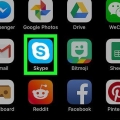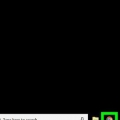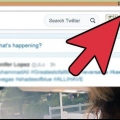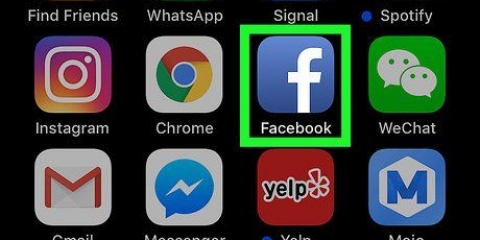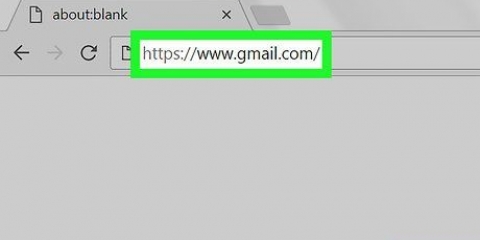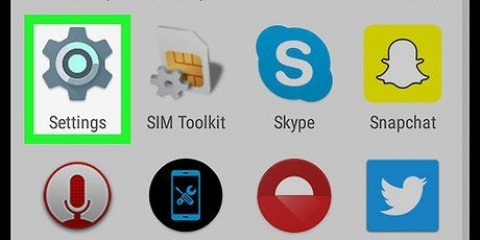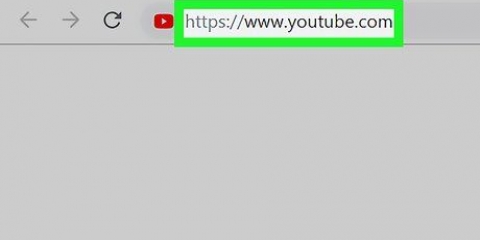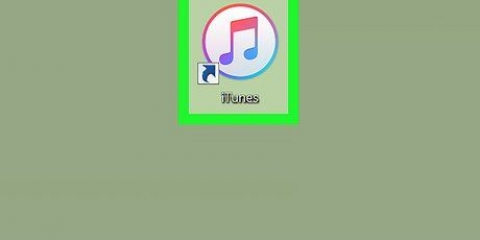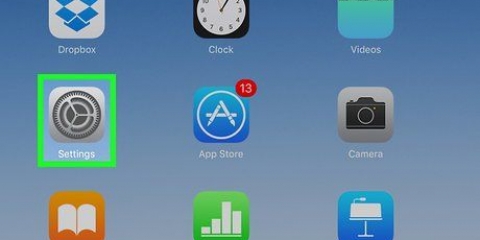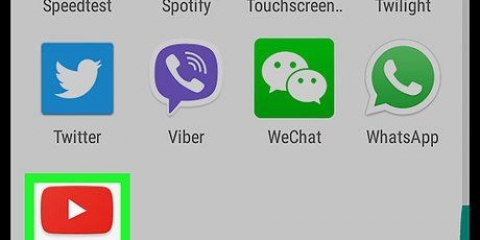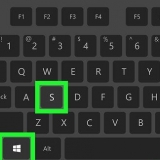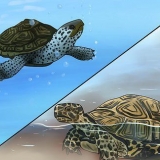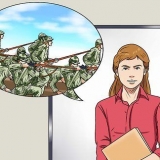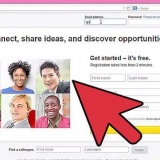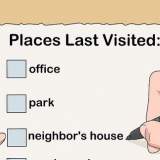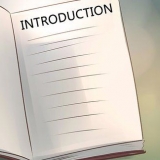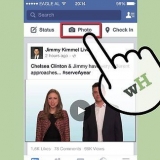Esci da dropbox sul tuo pc o mac
Contenuto
In questo articolo puoi leggere come uscire da Dropbox.com e con il programma Dropbox sul tuo PC o Mac.
Passi
Metodo 1 di 3: esci da Dropbox in macOS

1. Fai clic sull`icona Dropbox nella barra degli strumenti. Questa è l`icona con la casella aperta nella parte superiore dello schermo.

2. clicca suAccount. Questa è l`opzione con una silhouette testa e spalle.

3. clicca suScollega questo Dropbox. Questa azione ti disconnetterà da Dropbox. Verrà visualizzata una schermata di accesso quando si desidera accedere nuovamente con questo o un altro account.
Fai clic sull`icona Dropbox per accedere nuovamente e sincronizzare nuovamente i file.
Metodo 2 di 3: esci da Dropbox in Windows

1. Fai clic sull`icona Dropbox nella barra delle applicazioni. Questa icona si trova solitamente nella stessa casella dell`orologio di sistema, nella parte inferiore dello schermo. È un`icona blu e bianca di una scatola aperta.
- Se non riesci a trovare Dropbox, fai clic sulla freccia su per visualizzare altre icone.

2. Fai clic sull`ingranaggio in Dropbox. Ora vedrai un menu.

3. clicca suPreferenze...

4. clicca suAccount. Questa è la seconda icona nel menu.

5. clicca suScollega questo Dropbox... Questa azione ti disconnetterà. Vedrai una schermata di accesso se desideri accedere a un altro account.
Fai clic sull`icona e inserisci i tuoi dati di accesso per ricollegare il tuo Dropbox al tuo computer Windows.
Metodo 3 di 3: Esci da Dropbox.com

1. Vai ahttps://www.casella di riepilogo.com nel tuo browser Internet. Questo ti porterà a una pagina panoramica con tutte le tue cartelle e file Dropbox.

2. Clicca sulla tua immagine del profilo. Puoi trovare questa immagine in alto a destra della pagina web. Apparirà ora un menu.

3. clicca suDisconnettersi. Ora sei disconnesso dal tuo account Dropbox.
Articoli sull'argomento "Esci da dropbox sul tuo pc o mac"
Condividi sui social network:
Popolare